Kali Linux终端高级操作:定制Shell环境与插件应用的7个建议


Kali Linux安装全攻略:从下载到配置的详细步骤
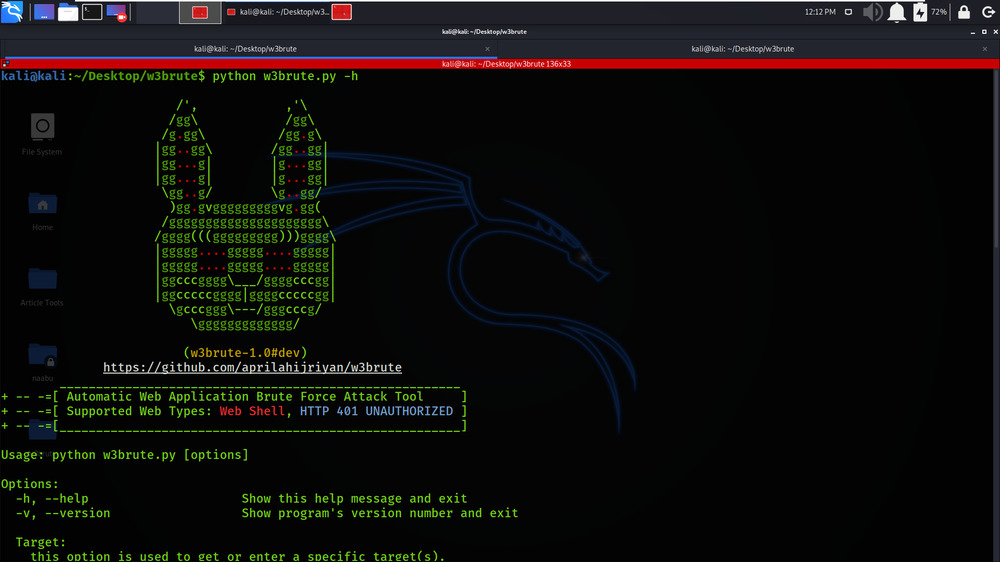
1. Kali Linux终端简介及定制基础
Kali Linux以其强大的安全性工具库而闻名,是一个专为安全审计、渗透测试和数字取证设计的操作系统。终端作为Kali Linux中最强大的组件之一,它允许用户进行命令行界面操作,提供高度的定制性和自动化能力。终端的定制可以从界面美化开始,到创建脚本来自动化常规任务,以及集成各种插件来增强工作效率。本章将介绍终端的基础知识、定制终端的初步步骤,以及通过实例讲解如何开始个性化您的工作环境。
本章将涵盖以下内容:
- Kali Linux终端的功能和特点。
- 终端定制的基本步骤,包括界面定制和优化。
- 一些高级技巧的初步介绍,为后续章节的深入学习打下基础。
在开始定制之前,熟悉Kali Linux的默认终端环境是非常重要的。您可以通过echo $SHELL命令来确认当前使用的Shell类型,Kali Linux默认使用的是bash。接下来,您可以通过修改配置文件或使用预装的插件管理器来开始定制您的工作环境。这将包括调整环境变量,美化终端的主题与字体,以及集成一些有用的插件,最终达到提升工作效率的目的。
- # 查看当前使用的Shell类型
- echo $SHELL
随着对终端的定制,您会发现越来越多的功能可以被添加进来,以适应您的工作流程和偏好。在本章的最后,我们将探讨如何利用这些定制功能来实现更复杂的工作自动化和脚本编写,使得Kali Linux终端变得更加灵活和强大。
2. 定制Shell环境
2.1 环境变量的配置与优化
2.1.1 环境变量的作用与设置方法
环境变量是Shell环境中用来存储系统信息、用户配置等重要数据的变量。它们通常由大写字母组成,并影响程序运行时的行为。在Linux系统中,环境变量的配置是调整系统行为和应用环境的重要方式。比如PATH变量,它定义了系统查找可执行文件的路径,而HOME变量则指定了用户的家目录。
设置环境变量的方法非常简单,通常使用export命令来进行:
- export VAR_NAME=value
这会临时设置一个环境变量,重启Shell或系统后将失效。如果想要永久设置环境变量,则需要将其添加到相应的配置文件中,比如用户的.bashrc或全局的/etc/profile文件中。
2.1.2 常用环境变量及其定制
在Shell环境中,有一些常用的环境变量,它们各自控制着不同的功能:
PATH: 指定了命令的搜索路径。HOME: 用户的家目录路径。USER: 当前用户的登录名。SHELL: 当前用户的默认Shell。LANG: 系统语言环境变量。
针对这些环境变量的定制通常是为了提高工作效率或满足特定的使用需求。例如,开发者可能需要修改PATH来包含特定的编译器或解释器路径:
- export PATH=$PATH:/path/to/new/directory
2.2 Shell启动脚本的修改与应用
2.2.1 .bashrc与.profile的作用解析
.bashrc和.profile文件都是用户登录Shell时读取的配置文件,但它们的用途略有不同。.bashrc主要是交互式Shell的配置文件,而.profile则主要是在用户登录时执行。在某些系统中,比如Debian或Ubuntu,用户登录时.profile会首先执行,并调用.bash_profile,后者再执行.bashrc。
.bashrc: 包含了对交互式Shell的个性化配置。.profile: 包含了登录Shell的通用配置。
2.2.2 修改启动脚本提升工作效率
通过修改.bashrc和.profile,用户可以定制自己的Shell环境,从而提升工作效率。例如,可以自定义别名来快速执行复杂的命令序列:
- alias ll='ls -l'
或者设置一些自定义的环境变量:
- export MY_VAR="Hello World"
2.3 主题与字体的美化
2.3.1 终端颜色主题的定制
颜色主题可以显著改善终端的可读性和用户体验。在Kali Linux中,可以通过修改~/.bashrc文件来设置特定的颜色主题。例如,可以添加以下内容来定义一个自定义的颜色主题:
- PS1='\[\e[1;32m\]\u@\h: \[\e[1;36m\]\w \$\[\e[0m\]'
这里的\e[1;32m和\e[1;36m分别是设置字体颜色的ANSI转义序列,代表绿色和青色。\u、\h、\w和$分别表示用户名、主机名、当前路径和提示符。
2.3.2 字体与布局调整技巧
调整终端的字体和布局是美化工作环境的另一个重要方面。用户可以使用terminator或gnome-terminal等工具来更改字体大小、类型以及布局。例如,在gnome-terminal中:
- 打开终端。
- 右键点击标题栏选择“首选项”。
- 选择“配色”选项卡来更改主题颜色。
- 选择“字体”选项卡来更改字体大小和类型。
此外,可以使用dconf-editor工具来进一步定制gnome-terminal的其他布局选项。
| 字体 | 示例 | 解释 |
|---|---|---|
| Monospace | DejaVu Sans Mono |

































